在使用苹果Mac电脑的过程中,有时会遇到系统故障导致电脑无法正常启动或运行。为了解决这些问题,我们可以使用U盘来恢复Mac系统。本文将详细介绍如何使用U盘来恢复苹果Mac系统,以帮助读者快速解决系统故障。
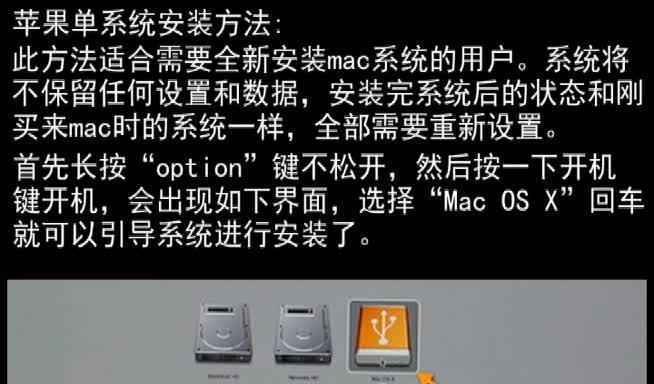
标题和
1.准备工作:
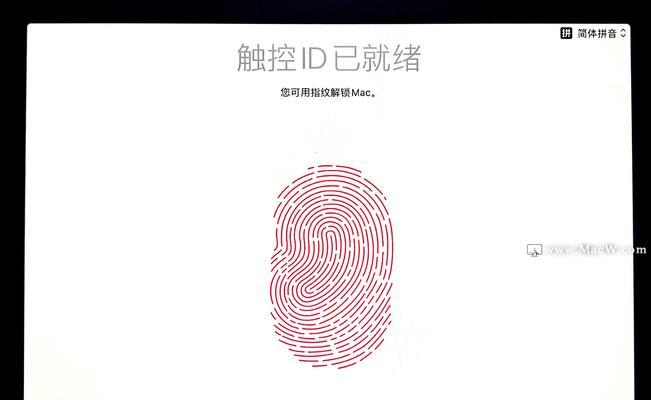
在开始恢复Mac系统之前,我们需要准备一个容量足够的U盘,并确保其中没有重要数据。同时,我们还需要下载合适的Mac系统安装程序。
2.创建可引导U盘:
将U盘连接到Mac电脑上,并打开“磁盘工具”应用程序。在磁盘工具中选择U盘,点击“抹掉”选项,并选择格式为“MacOS扩展(日志式)”。接下来,点击“抹掉”按钮,等待格式化完成。
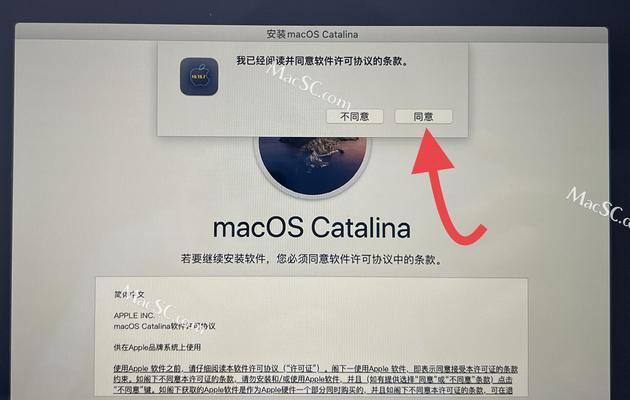
3.下载并安装Mac系统安装程序:
在创建了可引导的U盘后,我们需要下载合适版本的Mac系统安装程序。可以通过AppStore或苹果官网下载最新版本的Mac系统安装程序。
4.将Mac系统安装程序复制到U盘:
打开“终端”应用程序,并输入命令“sudo/Applications/Install\macOS\Mojave.app/Contents/Resources/createinstallmedia--volume/Volumes/MyVolume”。其中,“Install\macOS\Mojave.app”为你下载的Mac系统安装程序的名称,“/Volumes/MyVolume”为你的U盘名称。
5.启动Mac电脑:
将准备好的U盘插入需要恢复系统的Mac电脑,并重启电脑。在电脑重启时按住Option(或Alt)键,直到出现启动菜单。
6.选择启动设备:
在启动菜单中,选择U盘作为启动设备,并按下回车键。这样,电脑将从U盘启动,并进入恢复模式。
7.进入恢复模式:
在恢复模式中,我们可以看到几个选项,包括重新安装macOS、恢复时间机器备份、磁盘工具等。选择“重新安装macOS”选项来开始恢复过程。
8.恢复Mac系统:
在重新安装macOS界面中,按照提示进行操作,选择目标硬盘并点击“继续”按钮。系统会自动下载并安装相应版本的Mac系统。
9.完成安装:
等待Mac系统安装完成后,电脑将会自动重启。在重启过程中,我们可以选择是否使用时间机器恢复数据或设置新的用户账号。
10.数据恢复与备份:
如果我们之前有进行数据备份,可以选择在重新安装Mac系统后使用时间机器恢复数据。如果没有备份,建议在重新安装系统之前将重要数据进行备份。
11.更新系统和应用:
恢复Mac系统后,为了保持系统的稳定性和安全性,我们需要及时更新系统和应用程序。可以打开AppStore,检查是否有可用的系统和应用程序更新。
12.定期维护与保养:
为了延长Mac电脑的使用寿命,我们还需要进行定期的维护与保养工作,如清理垃圾文件、优化硬盘空间等。
13.注意事项:
在恢复Mac系统的过程中,需要注意电脑的电量和网络连接情况,以免出现意外情况导致恢复失败。
14.寻求专业帮助:
如果在使用U盘恢复苹果Mac系统的过程中遇到问题,或者无法解决系统故障,建议及时寻求苹果官方或专业技术人员的帮助。
15.
使用U盘来恢复苹果Mac系统是一种简易且有效的方法,可以帮助我们快速解决系统故障。在使用过程中,需要确保准备工作的顺利进行,并注意各个步骤的操作细节。通过恢复Mac系统,我们可以轻松解决电脑遇到的各种问题,保持系统的正常运行。


